

執筆者:tebikiサポートチーム
製造/物流/サービス/小売業など、数々の現場で動画教育システムを導入してきたノウハウをご提供します。
Windows10 フォトを使って、動画にBGMを付ける方法をご紹介します。
Windows フォトで動画にBGMを追加する
Window10 フォトを使って、動画にBGMを付けた動画です。
Windows フォトで動画にBGMを追加する
動画にBGMを追加します。
※元の動画ファイルそのものを編集するわけではなく、Windows フォトのプロジェクトに動画を挿入→編集→エクスポート、という流れですので、元の動画も残ります。
手順1
編集したい動画を右クリックし、「プログラムから開く」→「フォト」を選択します。
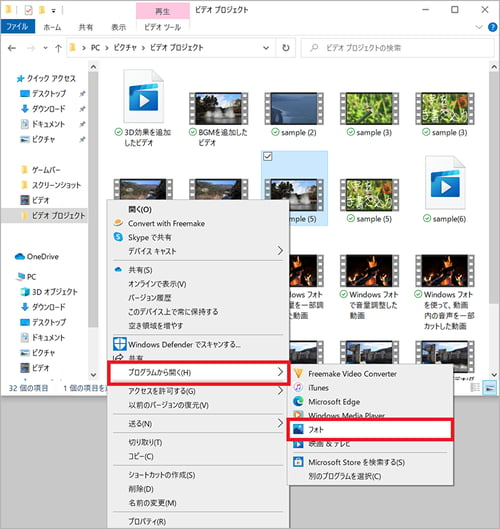
↓
「編集と作成」→「テキスト入りビデオの作成」をクリックします。
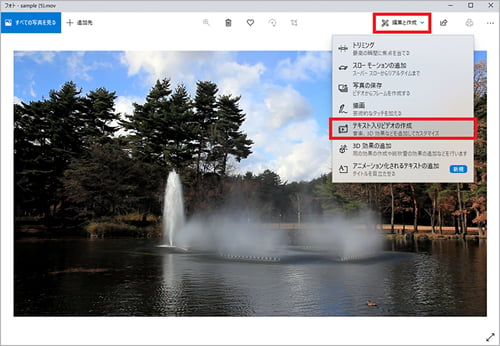
↓
これで、動画を編集する準備ができました。
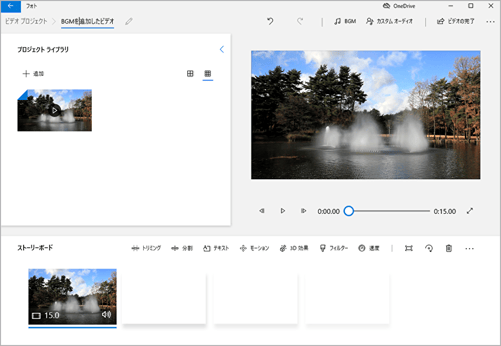
手順2
「♬BGM」をクリックします。
※事前にダウンロードしたBGMを選択する場合は、「カスタムオーディオ」を選択します。
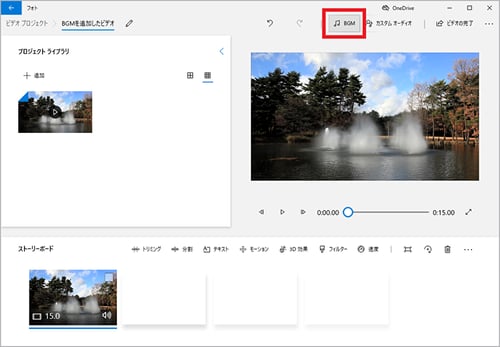
手順3
追加したいBGMを選択し、音量を調節します。
今回は、「アンプリファイド」というBGMを選択しました。
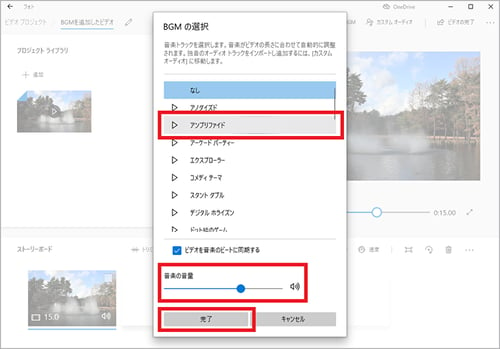
手順4
BGMに問題ないことが確認出来たら、「ビデオの完了」をクリックします。
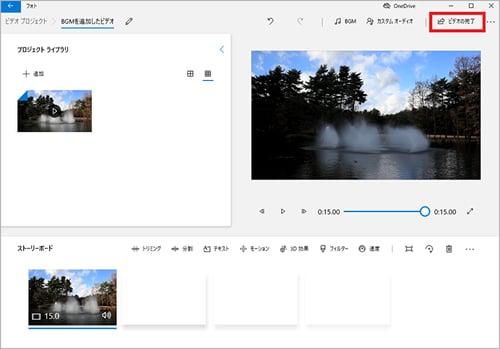
手順5
画質を選択し、エクスポートします。
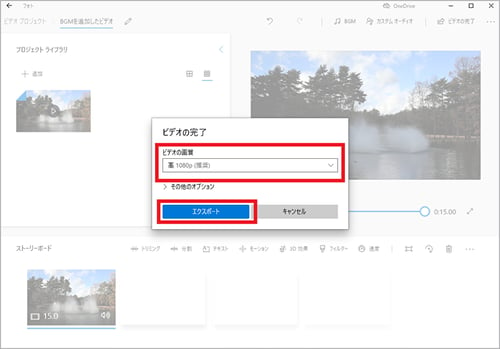
↓
編集した動画の保存場所を選択し、「エクスポート」をクリックします。
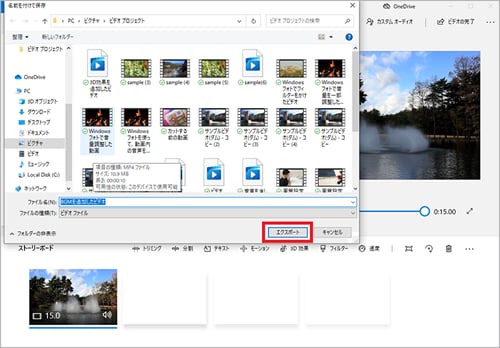
これで動画にBGMを付け、保存することができました。
参考:その他のWindows10 フォトの使い方
Windows フォトを使った動画編集方法をまとめた記事です。
tebikiを使って動画マニュアルを作成/共有
現場向け動画教育システム tebiki は、マニュアルを作りながら改善していくためのシステムです。人の動きや機械の動きなど、文章では伝わりにくい業務を、誰でもかんたんに動画マニュアル化できます。分かりやすいマニュアルが作成できるので、「誰も読まないマニュアル」になることを防ぎます。もちろん、使いやすいからといって機能が少ないわけではなく、現場に役立つ様々な動画編集機能をしっかりと備えています。Windows フォトでBGMを追加した動画も活用できます。
詳しくはこちらのサービス紹介ページをご覧ください!

今すぐクラウド動画教育システムtebiki を使ってみたい方は、デモ・トライアル申し込みフォームからお試しください。




